วิธีเพิ่มความเร็วเน็ตแบบจรวด
เราพึ่งพาอินเทอร์เน็ตมากกว่าสิ่งอื่นใดในขณะนี้ ไม่ว่าจะเป็นงานของเราหรือเราแค่อยู่บ้าน เราก็ได้รับผลกระทบจากอินเทอร์เน็ต ด้วยเหตุนี้จึงเป็นสิ่งสำคัญมากที่จะต้องมีการเชื่อมต่ออินเทอร์เน็ตที่เหมาะสมด้วยความเร็วที่ดีตลอดเวลาเพื่ออยู่ในแวดวงได้อย่างง่ายดายโดยไม่ทำให้ตัวเองหงุดหงิด
ขออภัย ความเร็วอินเทอร์เน็ตของคุณอาจไม่เท่าเดิมเสมอไป และอาจมีสาเหตุหลายประการที่ทำให้คุณเริ่มได้รับความเร็วอินเทอร์เน็ตที่ช้าลงในทันใด หากคุณกำลังประสบปัญหาความเร็วอินเทอร์เน็ตที่ช้าลงและดูเหมือนจะไม่แก้ปัญหา ไม่ต้องกังวล เราพร้อมช่วยเหลือคุณ
ความเร็วอินเทอร์เน็ตจริงต่อเมกะบิตต่อวินาทีไม่ใช่ปัจจัยเดียวที่กำหนดความเร็วอินเทอร์เน็ต คอมพิวเตอร์ เราเตอร์/โมเด็ม ช่อง เซิร์ฟเวอร์ และซอฟต์แวร์ทั้งหมดต้องทำงานอย่างถูกต้องเพื่อให้ได้อินเทอร์เน็ตความเร็วสูง
ในบทช่วยสอนนี้ เราจะพยายามแสดงรายการปัญหาทั้งหมดที่อาจทำให้ความเร็วอินเทอร์เน็ตของคุณช้าลง และเราจะแสดงวิธีแก้ไขให้คุณทราบด้วย
นี่คือวิธีเพิ่มความเร็วอินเทอร์เน็ตของคุณ
1. ทดสอบความเร็วอินเทอร์เน็ตปัจจุบันของคุณ
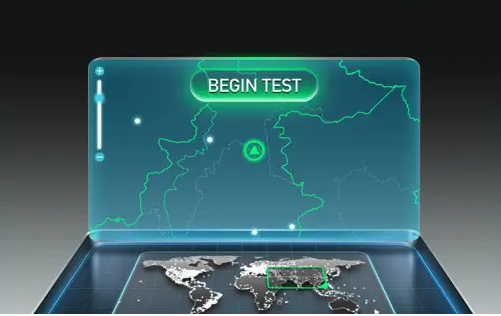
มีบริการออนไลน์ฟรีมากมายที่จะทดสอบความเร็วอินเทอร์เน็ตปัจจุบันที่คุณได้รับ ผลลัพธ์อาจแตกต่างกันไปในแต่ละครั้งที่คุณทำการทดสอบ ดังนั้นจึงควรทำการทดสอบหลายๆ แบบและหาค่าเฉลี่ย เมื่อคุณทราบความเร็วแล้ว ให้เปรียบเทียบกับแพ็คเกจที่คุณจ่ายไปและดูว่าตรงกันหรือไม่
หากคุณได้รับความเร็วขึ้นอยู่กับแพ็คเกจอินเทอร์เน็ตของคุณ อาจมีปัจจัยอื่นๆ ที่ทำให้อินเทอร์เน็ตของคุณช้าลง มิฉะนั้น คุณอาจต้องยุ่งกับเราเตอร์/โมเด็มของคุณเพื่อให้ได้ความเร็วอินเทอร์เน็ตที่คุณสมควรได้รับ เราได้กล่าวถึงวิธีแก้ปัญหาสำหรับทั้งสองกรณีด้านล่างนี้ โปรดอ่านต่อไป
2. รีสตาร์ทเราเตอร์/โมเด็มของคุณ
บางครั้งการรีสตาร์ทเราเตอร์/โมเด็มอย่างง่ายก็เพียงพอแล้วที่จะทำให้คุณพร้อมทำงานด้วยความเร็วอินเทอร์เน็ตเต็มที่ ปิดเราเตอร์/โมเด็มของคุณโดยใช้ปุ่มเปิดปิดบนอุปกรณ์ รอสักครู่แล้วเปิดใหม่อีกครั้งและดูว่าคุณได้รับความเร็วอินเทอร์เน็ตเพิ่มขึ้นหรือไม่
3. เปลี่ยนตำแหน่งของเราเตอร์ (เราเตอร์หรือโมเด็ม)
สัญญาณอ่อนอาจทำให้ความเร็วอินเทอร์เน็ตช้าลง คุณควรวางเราเตอร์ไว้ใกล้กับคอมพิวเตอร์/อุปกรณ์ที่เชื่อมต่ออินเทอร์เน็ต และวางไว้บนชั้นที่สูงขึ้นไป ไม่ควรมีสิ่งกีดขวางระหว่างอุปกรณ์และเราเตอร์ ซึ่งจะช่วยเพิ่มความเร็วอินเทอร์เน็ตของคุณได้
4. เก็บเราเตอร์ (เราเตอร์หรือโมเด็ม) ให้ห่างจากอุปกรณ์ที่รบกวน
อุปกรณ์อิเล็กทรอนิกส์อื่นๆ อาจรบกวนสัญญาณที่ส่งโดยเราเตอร์ของคุณ เช่น ไมโครเวฟ บลูทูธ หรือโทรศัพท์ไร้สาย วิธีป้องกันอุปกรณ์เหล่านี้ไม่ให้รบกวนโดยไม่เสียค่าใช้จ่ายคืออยู่ห่างจากอุปกรณ์เหล่านี้ ในทางกลับกัน คุณสามารถซื้อเราเตอร์แบบดูอัลแบนด์ที่จำกัดการรบกวนของอุปกรณ์เหล่านี้ได้
5. ใช้สายอีเทอร์เน็ต
เพื่อผลลัพธ์ที่ดีที่สุด เป็นการดีที่สุดที่จะละทิ้งการเชื่อมต่อไร้สายและใช้สายอีเธอร์เน็ตเพื่อเชื่อมต่อคอมพิวเตอร์ของคุณกับโมเด็มโดยตรง ใช่ อาจมีข้อจำกัดบางอย่าง เช่น ความเข้ากันไม่ได้ของอุปกรณ์หรือการเชื่อมต่อสายเคเบิล แต่ยังรับประกันการส่งสัญญาณโดยตรงอีกด้วย
6. เปลี่ยนช่องสัญญาณ Wi-Fi
เราเตอร์ไร้สายทำงานในช่องสัญญาณต่างๆ และเราเตอร์ทั้งหมดในพื้นที่ของคุณเชื่อมต่อกับช่องสัญญาณเฉพาะ หากเราเตอร์ของคุณทำงานบนช่องสัญญาณที่ไม่ว่าง สัญญาณของผู้อื่นอาจรบกวนสัญญาณ Wi-Fi ของคุณ คุณต้องอยู่ในช่องสัญญาณที่มีการรบกวนน้อยที่สุด เพื่อจุดประสงค์นี้ คุณสามารถใช้แอปเฉพาะที่แสดงช่องและการรับส่งข้อมูลทั้งหมดเพื่อเลือกช่องที่มีการรบกวนน้อยที่สุด
คุณสามารถใช้แอพ inSSIDer สำหรับ Windows หรือ คิสแมค สำหรับ Mac
7. ถอดปลั๊กอุปกรณ์อื่นๆ
หากคุณมีอุปกรณ์มากกว่าหนึ่งเครื่องที่เชื่อมต่อกับเครือข่าย อุปกรณ์เหล่านี้จะแชร์แบนด์วิดท์ด้วย หากการใช้ความเร็วเต็มที่บนอุปกรณ์เครื่องหนึ่งเป็นสิ่งสำคัญมาก คุณต้องยกเลิกการเชื่อมต่ออุปกรณ์อื่นๆ ทั้งหมดจากเครือข่ายไร้สายของคุณ ซึ่งรวมถึงสมาร์ทโฟน/แท็บเล็ต เกมคอนโซล หรือคอมพิวเตอร์อื่นๆ
หากสมาร์ทโฟนของคุณใช้ WiFi ของคอมพิวเตอร์ร่วมกัน คุณต้องยกเลิกการเชื่อมต่อโทรศัพท์เพื่อให้คอมพิวเตอร์มีแบนด์วิดท์ 100% สำหรับการเชื่อมต่ออินเทอร์เน็ต พวกเราส่วนใหญ่เลือกตัวเลือกในการอัปเดตแอปอัตโนมัติผ่าน WiFi เท่านั้น และเมื่อสมาร์ทโฟนของเราเชื่อมต่อกับ WiFi แอปจะเริ่มอัปเดตโดยไม่ต้องแจ้งให้ทราบล่วงหน้า ซึ่งจะลบแบนด์วิดท์จำนวนมากซึ่งทำให้การเชื่อมต่ออินเทอร์เน็ตกับคอมพิวเตอร์ช้ามาก
9. ปิดใช้งานการอัปเดตอัตโนมัติ
ปิดการใช้งาน อัพเดท อัตโนมัติในแอปพลิเคชันทั้งหมดที่คุณใช้บนคอมพิวเตอร์ของคุณ พวกเขาจะเริ่มอัปเดตเมื่อใดก็ได้และทำให้ความเร็วอินเทอร์เน็ตของคุณช้าลง ซึ่งรวมถึง Windows เองด้วย คุณสามารถดาวน์โหลดการอัปเดตด้วยตนเองได้ทุกเมื่อเมื่อคุณไม่ได้ใช้อินเทอร์เน็ต
10. ปกป้องเครือข่าย Wi-Fi ของคุณ
มันคงโง่ถ้าไม่มีรหัสผ่านในเครือข่าย Wi-Fi บ้านของคุณ ที่ซึ่งใครๆ ก็ขโมยแบนด์วิดท์ของคุณได้ หรือแม้แต่ลดทอนความเป็นส่วนตัวของคุณ ดังนั้น หากการเชื่อมต่อ Wi-Fi ของคุณไม่ปลอดภัย ให้ปกป้องทันที นอกจากนี้ แม้แต่การเชื่อมต่อที่มีการป้องกันด้วย WPA หรือ WPA 2 ก็อาจเสียหายได้ ดังนั้นจึงควรใช้รหัสผ่านที่รัดกุมจริงๆ และใช้มาตรการรักษาความปลอดภัยที่เหมาะสม
ลอง เปลี่ยนรหัสผ่าน Wi-Fi เป็นระยะๆ เพื่อความปลอดภัย อันที่จริง คุณควรเปลี่ยนรหัสผ่านตอนนี้เพื่อดูว่ามันช่วยเพิ่มความเร็วอินเทอร์เน็ตของคุณหรือไม่
11. เปลี่ยนเซิร์ฟเวอร์ DNS
มีความเป็นไปได้ที่คุณจะได้รับความเร็วอินเทอร์เน็ตสูงสุด แต่เมื่อคุณท่องเว็บ การโหลดจะยังช้าอยู่ อาจเป็นเพราะเซิร์ฟเวอร์ DNS ของคุณแออัดทำให้ยากสำหรับคุณที่จะรับชิ้นส่วนของคุณ โชคดีที่มีหลายบริษัทที่ให้บริการ DNS ฟรี และหนึ่งในนั้นคือ Google
อย่างไรก็ตาม นี่ไม่ได้หมายความว่า เซิร์ฟเวอร์ DNS อื่น ๆ อาจทำงานได้อย่างสมบูรณ์แบบสำหรับคุณ ขึ้นอยู่กับตำแหน่งของคุณ สิ่งที่ดีคือมีแอพสำหรับสิ่งนั้น ซึ่งจะค้นหาเซิร์ฟเวอร์ DNS ที่ดีที่สุดสำหรับการเชื่อมต่อของคุณและแนะนำให้คุณ
ชื่อของแอพคือ ชื่อ เป็นแอปโอเพ่นซอร์สฟรีจาก Google มันมีอินเทอร์เฟซที่เรียบง่าย ดังนั้นการค้นหาเซิร์ฟเวอร์ที่เหมาะสมไม่ควรเป็นปัญหาสำหรับคุณ
14. เปลี่ยน ISP ของคุณ
หากคุณปฏิบัติตามคำแนะนำและเคล็ดลับทั้งหมดข้างต้นและยังคงได้รับความเร็วต่อ Mbps น้อยกว่า คุณควรเปลี่ยน ISP (ผู้ให้บริการอินเทอร์เน็ต) ผู้ให้บริการอินเทอร์เน็ตบางรายไม่สามารถทำตามคำมั่นสัญญาเรื่องความเร็วสูงสุดได้ สิ่งนี้อาจเกิดขึ้นได้หาก ISP ของคุณไม่มีความคุ้มครอง เหมาะสำหรับพื้นที่เฉพาะของคุณ (โดยเฉพาะหากคุณไม่มีการเชื่อมต่อบรอดแบนด์)
อย่างไรก็ตาม นี่ไม่ได้หมายความว่าผู้ให้บริการอินเทอร์เน็ตรายอื่นจะไม่ครอบคลุมพื้นที่ของคุณเช่นกัน เพียงติดต่อ ISP ยอดนิยมอื่นๆ ในพื้นที่ของคุณและสอบถามว่าสามารถให้บริการอินเทอร์เน็ตความเร็วสูงที่สุดในพื้นที่ของคุณหรือไม่ จากนั้นเลือก ISP ที่มีแพ็คเกจตามความต้องการและครอบคลุมพื้นที่ของคุณ
อย่าตกหลุมรักมัน:
อย่าตกเป็นเหยื่อของแอป/โปรแกรมเร่งความเร็วอินเทอร์เน็ตที่สัญญาว่าจะเพิ่มความเร็วอินเทอร์เน็ตของคุณ ความจริงก็คือไม่มีแอปพลิเคชั่นหรือซอฟต์แวร์ใดที่สามารถเพิ่มความเร็วเครือข่ายได้เพราะไม่ได้อยู่ในมือของพวกเขา แอปพลิเคชั่นบางตัวสามารถปรับปรุงการตั้งค่าระบบของคุณ ซึ่งสามารถปรับปรุงความเร็วอินเทอร์เน็ตของคุณได้เล็กน้อย แต่นั่นก็ไม่สำคัญมากนัก ดังนั้นจึงควรหลีกเลี่ยงเครื่องมือเหล่านี้เพราะบางตัวอาจเป็นอันตรายได้เช่นกัน









